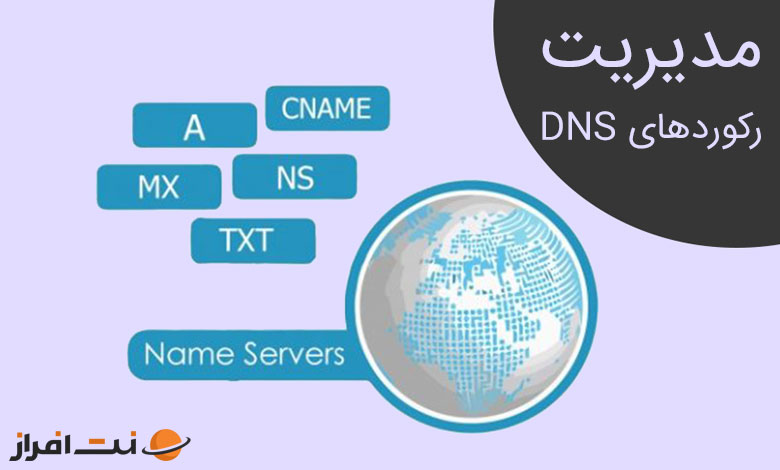
در بخشهای قبل در مورد اینکه DNS چیست؟ صحبتهای بسیاری کردیم. به صورت خلاصه، رکورد DNS همانند یک دفترچه تلفنی است که یک دامنه را به یک آی پی (IP) خاصی متصل میکند. در این آموزش قصد داریم درباره مدیریت رکوردهای DNS در دایرکت ادمین و نحوه تغییر آنها صحبت کنیم. پس با ما همراه باشید.
تنظیم بودن نیمسرورها (Name Servers) :
قبل از اعمال هر تغییری لازم است تا نیمسرورها به نیمسرورهای نتافراز تنظیم شده باشد. “نیمسرور” برای دامنه شما مشخص میکند که رکورد های DNS دامنه شما از چه سروری پرس و جو شود. بنابراین تا زمانی که “نیمسرور” دامنه شما به درستی تنظیم نشده باشد، اعمال تغییر و یا اضافه کردن رکورد های DNS از طریق پنل هاست عملا بی فایده خواهد بود.
“نیمسرور” برای هر شرکت انحصاری میباشد و معمولا در ایمیل اطلاعات سرویس میزبانی برای کاربران ارسال میگردد. نیمسرورهای نتافراز را میتوانید از طرق لینک زیر مشاهده کنید.
انواع رکوردهای DNS
انواع مختلفی از رکوردهای DNS وجود دارد که بسیاری از آنها هنگام ایجاد یک هاست به صورت خودکار تنظیم میشوند. اما با این وجود، در بخش “مدیریت رکورد های DNS” در پنل دایرکت ادمین میتوان رکوردهای دامنه را ویرایش و یا رکورد جدیدی ایجاد کرد. در این مقاله قصد داریم:
را مورد بررسی قرار دهیم.
ورود به بخش مدیریت DNS دایرکت ادمین
برای ورود به بخش مدیریت رکوردهای DNS در دایرکت ادمین، ابتدا وارد دایرکت ادمین شوید. سپس از بخش “مدیریت دامین” ، “مدیریت DNS” را انتخاب کنید.
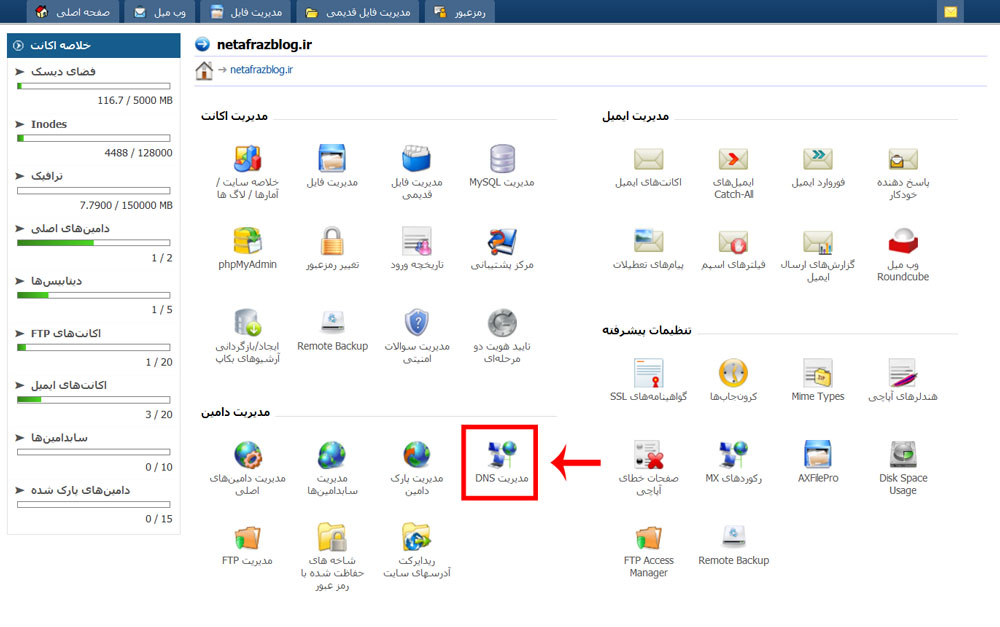
در این بخش میتوانید رکوردهای ثبت شده را مشاهده کنید. همچنین در قسمت “افزودن رکورد دامنه” میتوانید یک رکورد جدید ایجاد کنید.
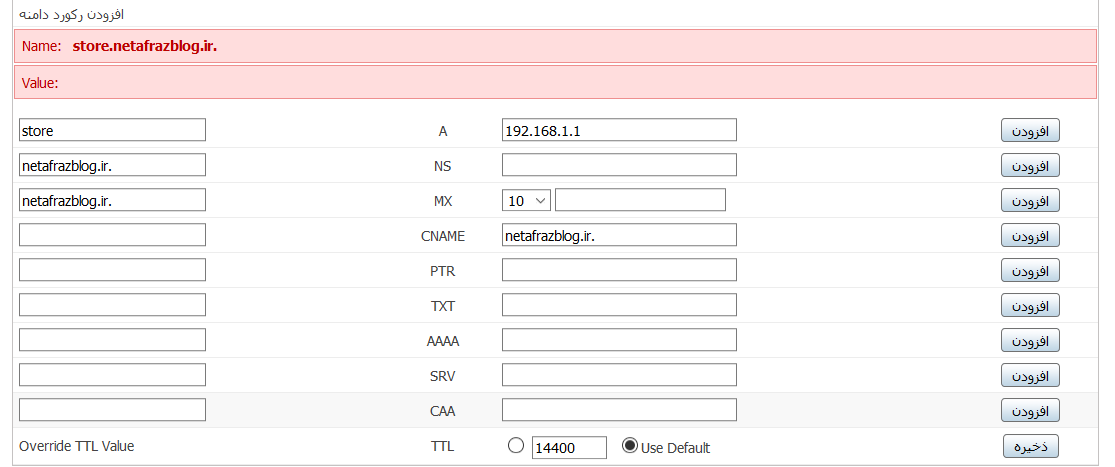
اعمال تنظیمات نادرست در این بخش میتواند مشکلات جدی در دسترسی به دامنه شما و سابدامینهای آن ایجاد کند. برخی از این مشکلات ممکن است برای مدتی طولانی آشکار نشوند.
به علاوه با توجه به ویژگی کشینگ در سیستم DNS در شبکه اینترنت و تاخیر انتشار تغییرات DNS ناشی از آن، اصلاح کامل تنظیمات اشتباه صورت گرفته به صورت آنی امکانپذیر نیست.
اعمال تغییرات ممکن است به چندین ساعت زمان نیاز داشته باشد. بنابراین خواهشمندیم در هنگام اعمال تغییرات در این بخش دقت لازم را در نظر داشته باشید. در صورت عدم اطمینان از صحیح بودن تنظیمات مورد نظر خود در این بخش، میتوانید از واحد پشتیبانی نتافراز کمک بگیرید.
قانون مهم در وارد کردن رکورد های DNS
بطور کلی، در هنگام وارد کردن یک آدرس در بخش “مدیریت DNS”، این نکته وجود دارد که در صورت استفاده از نام کامل دامنه (FQDN) برای آدرس دادن، بخش Root DNS یا “نقطه” باید حتما در انتهای آدرس اضافه شود. در غیر این صورت عبارت استفاده شده به عنوان یک “سابدامین” از دامنه اصلی شناخته میشود.
بعنوان مثال در صورتی که بخواهید سابدامین test.domain.com را به آیپی 2.2.2.2 متصل کنید، میتوانید از یکی از عبارتهای زیر برای سابدامین استفاده نمایید:
- حالتهای صحیح:
1- حالت بدون نقطه در انتها یا استفاده ساده به عنوان ساب دامین:
test
2- حالت استفاده از نام کامل دامین یا FQDN با “نقطه” در انتها:
test.domain.com.
- حالت نادرست:
استفاده از نام کامل دامین یا FQDN بدون نقطه در انتها:
test.domain.com
ایجاد رکورد A یا A Record
برای اشاره یک دامنه یا سابدامین به یک هاست دیگر بجز هاست فعلی با استفاده از آیپی آن، از رکورد A یا Address Record استفاده میکنیم. به طور مثال میتوان با وارد کردن store.domain.com به بخش فروشگاه وبسایت خود که هاست دیگری برای آن وجود دارد، متصل شوید.
برای اضافه کردن رکورد A، پس از ورود به بخش “مدیریت DNS”، در بخش “افزودن رکورد دامنه” در مقابل رکورد A، ابتدا نام ساب دامنه را در فیلد سمت چپ (name) و سپس آیپی را در فیلد سمت راست (Value) وارد کرده و بر روی افزودن کلیک کنید.
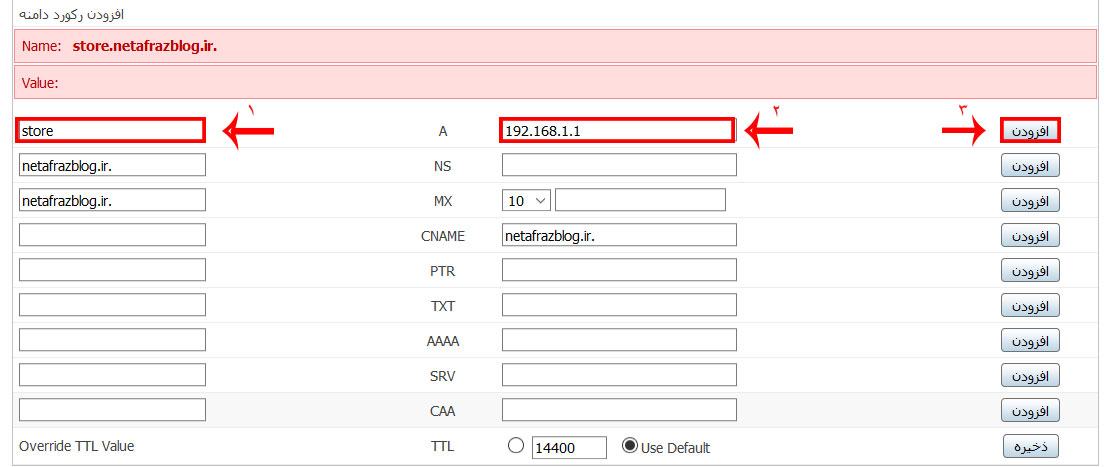
ایجاد رکورد CNAME
برای اشاره یک سابدامین به دامنه دیگر یا سابدامین دیگر از طریق نام دامنه، از رکورد CNAME (Canonical Name) استفاده میکنیم. برای مثال میخواهیم با وارد کردن www.domain.com ،domain.com فراخوانی شود. یا imap.domain.com را به mail.domain.com اشاره دهیم.
یکی از مزایای رکورد CNAME نسبت به رکورد A این است که اگر آیپی مربوط به دامنه در CNAME تغییر کند، هیچ مشکلی برای دامنه ثبت شده در CNAME ایجاد نمیشود. اما چون رکورد A به یک آیپی اشاره میکند در صورت بروز مشکل برای آیپی، باید یک رکورد جدید ایجاد کرد.
رکورد CNAME، نسبت به دیگر رکوردهای DNS اولویت بالاتری دارد.
یعنی مثلا اگر همزمان یک رکورد CNAME و یک رکورد A ایجاد شده باشد، رکورد CNAME خوانده میشود.
برای روشنتر شدن این موضوع، با یک مثال شروع میکنیم:
فرض کنید که میخواهیم یک سابدامین مثل:
blog.netafraz.com
را به دامنه زیر:
netafrazblog.ir
و آیپی:
192.168.1.1
متصل کنیم. این کار به دو روش قابل انجام است که هرکدام از این روشها مزیت و معایب خود را دارند.
روش 1: سابدامین را با رکورد A متصل کنیم:
یعنی یک رکورد A با سابدامین blog.netafraz.com ایجاد کنیم.
برای اضافه کردن رکورد A، پس از ورود به بخش مدیریت DNS، در مقابل رکورد A، ابتدا نام دامنهای که میخواهید اشاره داده شود را در فیلد سمت چپ (Name) و آیپی (IP) که میخواهید به آن اشاره شود را در سمت راست (Value) وارد کنید.
| نام رکورد | Name | Value |
| رکورد A | .blog.netafraz.com | 192.168.1.1 |
روش 2: سابدامین را با رکورد CNAME متصل کنیم:
این بدین معناست که یک رکورد CNAME با سابدامین blog.netafraz.com و دامنه netafrazblog.ir ایجاد کنیم.
برای اضافه کردن رکورد CNAME، پس از ورود به بخش مدیریت DNS، در مقابل رکورد CNAME، ابتدا نام دامنهای که میخواهید اشاره داده شود را در فیلد سمت چپ (Name) و دامنهای که میخواهید به آن اشاره شود را در سمت راست (Value) وارد کنید.
| نام رکورد | Name | Value |
| CNAME | .blog.netafraz.com | .netafrazblog.ir |
مثال عملی را میتوانید در تصویر زیر مشاهده نمائید:
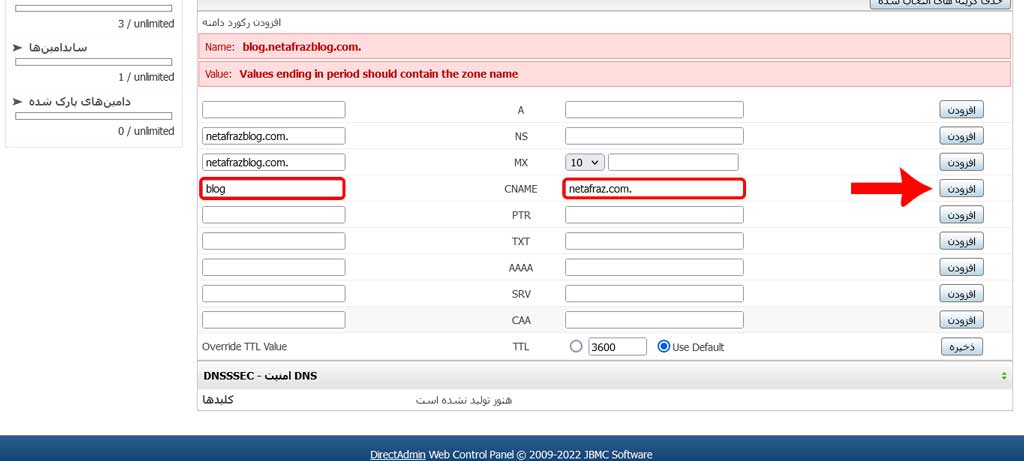
ایجاد رکورد MX
رکورد MX (Mail Exchange)، مشخص کننده ماشین یا سرور دریافت کننده ایمیلهای دامنه شما میباشد. این رکورد به صورت پیشفرض در لیست رکوردهای شما وجود دارد. همچنین مطابق با آن ایمیلهای دامنه شما توسط سرویس میزبانی شما دریافت میشود. بنابراین فقط در صورتی که مایل به دریافت ایمیلها در سرور دیگری هستید باید آن را ویرایش و یا رکورد دیگری اضافه نمایید.
برای اضافه کردن یک رکورد MX، پس از ورود به بخش مدیریت DNS، در مقابل رکورد MX، در فیلد سمت چپ که مخصوص Name میباشد، نام دامنه یا سابدامین مورد نظر را وارد کنید. در فیلد راست که مخصوص Value میباشد، نام ساب دامین یا آدرس سرور شرکتی که ارائه دهنده میل سرور است را وارد نمایید. همچنین میتوانید با انتخاب Priority، میزان اولویت رکورد را مشخص کنید. واضح است که مقدار اولویت زمانی معنی پیدا می کند که دامین شما دارای چند سرور دریافت کننده ایمیل باشد و البته هرچه عدد کمتر باشد، اولویت بالاتر است.
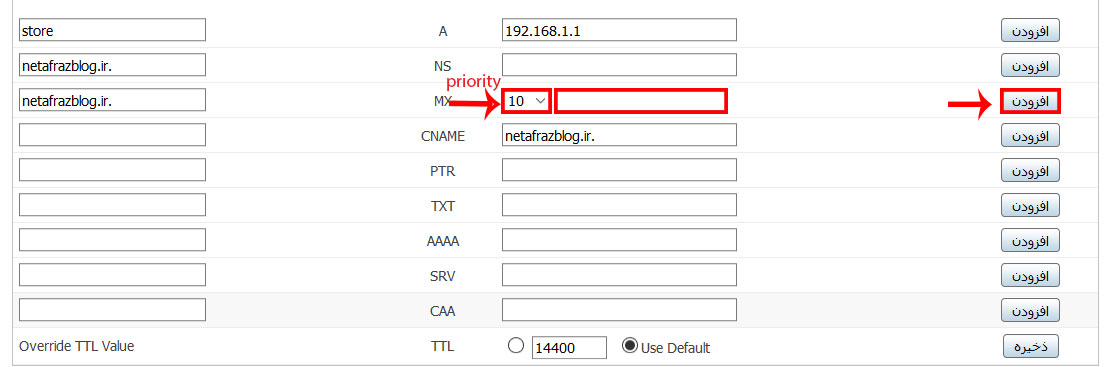
مقدار وارد شده در فیلد value برای رکوردهای MX باید حتما نام یک هاست (یعنی یک ادرس ختم شده به یک نام دامنه) باشد. استفاده از آدرسهای IP برای رکوردهای MX مجاز نیست. در صورت عدم توجه به این موضوع دریافت ایمیل بر روی دامنه شما با اختلال مواجه خواهد شد.
همچنین تنظیم رکوردهای MX نادرست، یا حذف کامل این رکوردها، دریافت ایمیل بر روی دامین شما را با اختلال جدی مواجه خواهد کرد.
ایجاد رکورد TXT
رکوردهای TXT دارای کاربردهای مختلفی است. این رکورد می تواند برای ارائه اطلاعات و اعتبارسنجی به منابع خارجی مانند Google، مشخص کردن آدرس آیپیهای مجاز جهت ارسال ایمیل (SPF) و یا موارد متعدد دیگر به کار رود. در مطلبی دیگر، نحوه ایجاد رکورد TXT برای گوگل سرچ کنسول را آموزش دادیم. برای وارد کردن رکورد TXT، در قسمت سمت راست یا Value، مقدار خواسته شده را وارد و بر روی افزودن کلیک میکنیم.
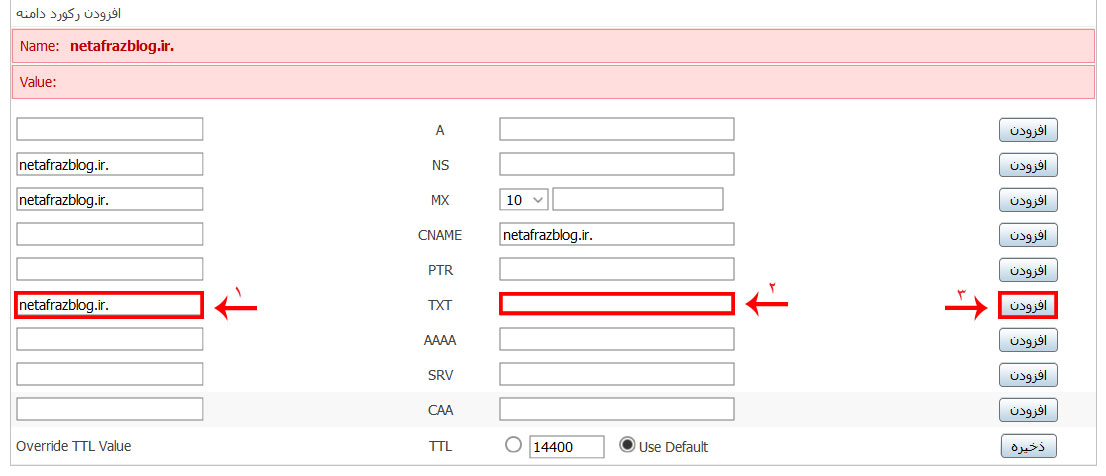
ایجاد رکورد NS
رکورد NS مشخص کننده “نیمسرور” برای دامنه میباشد. این رکوردها قاعدتا باید مطابق با مقادیر وارد شده در تنظیمات اصلی دامنه (پنل دامین) باشد. رکورد های NS نیز از جمله رکوردهایست که به صورت پیشفرض و با ایجاد سرویس میزبانی ایجاد میشود و با توجه به آنکه تغییر در رکوردهای گفته شده ممکن است باعث بروز اختلال در سیستم دی ان اس دامنه شما شود، توصیه میشود که تغییر و یا اضافه کردنشان حتما تحت نظر یک متخصص انجام شود.
به منظور اضافه کردن یک رکورد NS، ابتدا مقابل رکورد NS، نیمسرور مربوط به هاست متصل به دامنه خود را وارد کنید. سپس بر روی “افزودن” کلیک کنید.
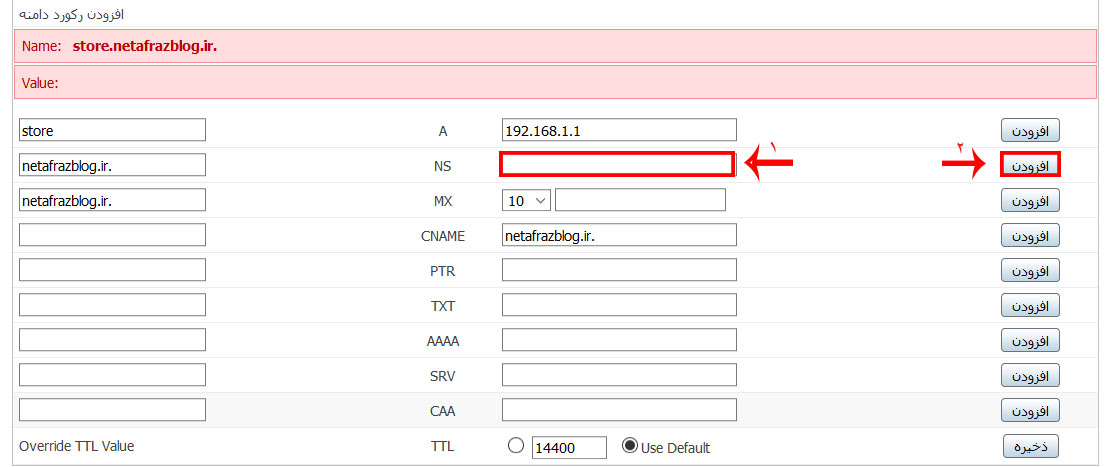
ایجاد رکورد AAAA
رکورد AAAA مشابه با رکورد A میباشد. با این تفاوت که رکورد A مخصوص IPv4 میباشد، اما از رکورد AAAA برای IPv6 نیز میتوان استفاده کرد.
تنظیم کردن TTL برای هر رکورد
مقدار TTL برای رکوردهای DNS، مشخص کننده زمان “انتشار دوباره” یا به عبارت دیگر زمان کَش شدن آن رکورد در سرورهای DNS می باشد. واحد اندازهگیری TTL برحسب ثانیه میباشد.
مقدار TTL در ایجاد هر رکورد قابل تنظیم میباشد، مقدار پیشفرض برای TTL زمان 14400 ثانیه (4 ساعت) میباشد. این بدان معنی است که در صورت تغییر هر رکورد، حداکثر زمان لازم برای انتشار تغییرات جدید در کل اینترنت 4 ساعت میباشد.
زمان بالای TTL باعث افزایش زمان کَش رکورد در سرورهای DNS میشود. این بدان معنی است که حتی در صورت بروز مشکل برای “نیمسرورهای” دامنه شما، سرورهای DNS همچنان به رکورد DNS مطابق با تنظیمات قبلی پاسخ میدهند. البته در این حالت زمان مورد نیاز برای انتشار تغییرات جدید بالا خواهد بود.
زمان پایین TTL باعث رجوع بالاتر سرورهای DNS برای آپدیت کردن رکورد DNS میشود. این امر باعث افزایش بار بر روی نیمسرور میشود. ولی در عوض تغییرات اعمال شده با سرعت بیشتری آپدیت میشوند.
در نهایت زمان 14400 ثانیه (4 ساعت) که به عنوان پیشفرض در بسیاری از سیستم های DNS استفاده میشود، به نظر زمان مناسبی است و شما نیز میتوانید به صورت پیشفرش از آن استفاده نمایید.
چگونه یک رکورد DNS را ویرایش کنیم؟
به منظور ویرایش یک رکورد DNS، ابتدا باید رکورد قبلی را حذف و مجددا رکورد جدیدی اضافه کرد. امکان ویرایش یک رکورد به صورت مستقیم در سیستم مدیریت DNS پنل دایرکت ادمین وجود ندارد.
شاد و پیروز باشید.

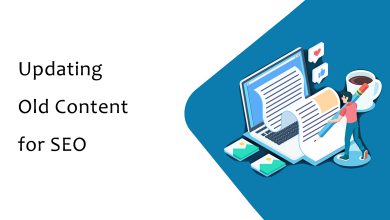

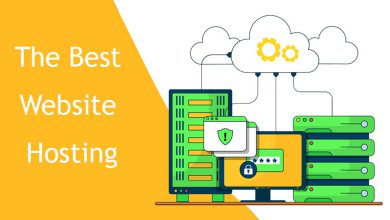
سلام
ببخشید تو cpanel من zin edit نیست.چطوری میتونم رکوردهای DNS رو تنظیم کنم؟
با سلام خدمت شما دوست عزیز.
بخش Zone Editor در Cpanel ، باتوجه به تنظیمات اعمال شده از سمت شرکت ارائه دهندهی هاست شما، ممکن است در پنل شما قرار گرفته یا حذف شود.
با توجه به اینکه این آموزش مربوط به تنظیمات رکورد DNS در دایرکت ادمین میباشد، بنابراین پیشنهاد ما تماس با پشتیبانی هاست خود میباشد.
سلام. خیلی ممنوم بابت اینکه اطلاعاتتون به این خوبی در اختیارمون گذاشتید.
ممنون از لطف بسیار شما
من مبتدی هستم و دارم اولین وبسایتم رو برای دوستم درست میکنم و سایتِ شما خــیــلـــی خوبه.
خواهشا اگه میشه بگید که به نظرتون افزونههایی که روی هر سایتِ وردپرسی نصب باشن چیا هستن. یا اگه میشه کلا یه مقاله بنویسید در موردش 😄 دمتون گرم ❤❤
سلام و درود خدمت شما دوست عزیز
ممنون از پیشنهاد خوب شما … عنوان مقاله به بخش تولید محتوای نتافراز ارسال شد.
در مورد افزونهها، لازم است تا بسته به نیاز خودتون، نسبت به نصب افزونههایی که از سمت وردپرس معرفی شدهاند اقدام کنید.
مثلا برای فارسی سازی وردپرس از افزونه wp-persian و برای بررسی سئو افزونه Yoast-Seo را میتوانید نصب کنید.
همچنین برای برخی از موضوعات مختلف مانند: ایجاد جداول، مشکل اس اس ال و … عناوینی داخل بلاگ وجود دارد که از طریق این لینک میتوانید آن را مشاهده کنید.
درضمن پیشنهاد میکنیم از افزونههای استفاده کنید که اولا معتبر بوده و تاریخ بروزرسانی آن جدید باشد. (حداکثر یک ماه از آخرین بروزرسانی آن گذشته باشد.)
دوما بسته به نیاز شما باشد و از نصب افزونههای اضافی جلوگیری کنید.
ممنون از شما.
سایت بسیار خوبی دارین
ممنون از لطف بیکران شما